Das Symbol „Desktop anzeigen“ unten rechts auf dem Windows 11-Bildschirm ist nicht mehr standardmäßig aktiviert
Das Windows 11 Patch Tuesday-Update (KB5034765) ist für 23H2 und 22H2 verfügbar
2 Minute. lesen
Veröffentlicht am
Lesen Sie unsere Offenlegungsseite, um herauszufinden, wie Sie MSPoweruser dabei helfen können, das Redaktionsteam zu unterstützen Mehr Infos
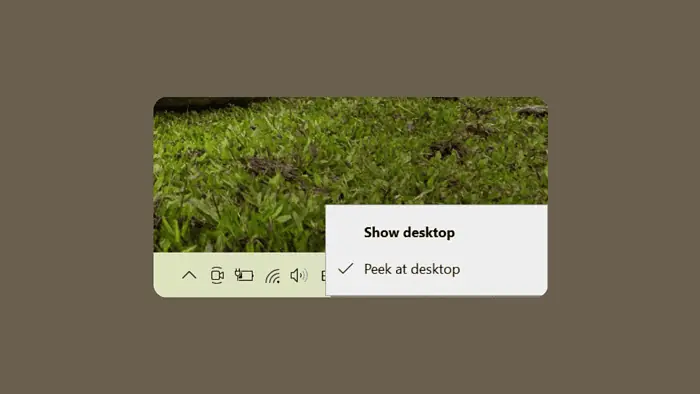
Wir alle haben mindestens einmal in unserem Leben von dieser Funktion profitiert. Wenn Sie wie gewohnt weiterarbeiten möchten, müssen Sie es aktivieren, da es standardmäßig deaktiviert ist. Sie finden es irgendwo in der Nähe des Copilot für Windows-Symbols und es scheint, dass Microsoft Copilot stark bewirbt.
Dieser Beitrag beschreibt die Details und bietet alternative Methoden für den Zugriff auf Ihren Desktop.
Erstens: Was gibt es sonst noch Neues?
Auf der rechten Seite der Taskleiste wurde ein neues Symbol für die Funktion „Copilot“ hinzugefügt. Der Copilot bietet Unterstützung bei Aufgaben und Fehlerbehebung.
Es gibt auch einige Verbesserungen.
Hinweis: Um die Liste der behobenen Probleme anzuzeigen, klicken oder tippen Sie auf den Namen des Betriebssystems, um den reduzierbaren Abschnitt zu erweitern.
Windows 11, Version 23H2
Wichtig: Verwenden Sie EKB KB5027397, um auf Windows 11, Version 23H2, zu aktualisieren.
Dieses Sicherheitsupdate enthält Qualitätsverbesserungen. Zu den wichtigsten Änderungen gehören:
- Dieser Build enthält alle Verbesserungen in Windows 11, Version 22H2.
- Für diese Version sind keine weiteren Probleme dokumentiert.
Windows 11, Version 22H2
Dieses Sicherheitsupdate enthält Verbesserungen, die Teil des Updates KB5034204 (veröffentlicht am 23. Januar 2024) waren. Wenn Sie diese KB installieren:
- Dieses Update behebt ein Problem, das sich auf Narrator-Ankündigungen auswirkt. Sie sind langsam, wenn Sie Natural Voices verwenden.
- Dieses Update behebt ein Problem, das betrifft explorer.exe. Möglicherweise reagiert es nicht mehr. Dies tritt auf, wenn Sie einen PC neu starten oder herunterfahren, an den ein Controller-Zubehör angeschlossen ist.
- Dieses Update behebt ein Problem, das sich auf den Download von Gerätemetadaten auswirkt. Downloads von Windows Metadata and Internet Services (WMIS) über HTTPS sind jetzt sicherer.
Wenn Sie frühere Updates installiert haben, werden nur die in diesem Paket enthaltenen neuen Updates heruntergeladen und auf Ihrem Gerät installiert.
Wie aktiviere ich es und welche Alternativen habe ich?
- Bewegen Sie den Mauszeiger über die äußerste rechte Ecke der Taskleiste. Es erscheint eine kleine Vorschau des Desktops. Klicken Sie zum Wechseln.
- Tastaturkürzel: Drücken Sie die Windows-Taste + D, um alle geöffneten Fenster zu minimieren und den Desktop anzuzeigen.
- Rechtsklick auf die Taskleiste: Wählen Sie im Menü „Desktop anzeigen“.
- Taskleisteneinstellungen: Navigieren Sie zu Einstellungen > Personalisierung > Taskleiste oder klicken Sie mit der rechten Maustaste auf die Taskleiste und wählen Sie „Taskleisteneinstellungen“. Aktivieren Sie unter „Benachrichtigungsbereich“ die Option „Desktop anzeigen“.
Zu den Gründen für die standardmäßige Entfernung der Funktion „Desktop anzeigen“ gibt es von Microsoft keine offizielle Stellungnahme.
Mehr Hier .








Benutzerforum
0 Nachrichten